cad2008破解版下载

cad2008官方版 简体中文版
cad2008是一款老牌的计算机绘图辅助软件,拥有强大直观的界面、便捷高效的绘图功能。cad2008绿色版拥有体各小、性能稳定、占用内存低等特点,可提供创建、展示、记录和共享构想所需的所有功能,喜欢的朋友就在宝哥软件园下载使用吧!
软件大小:122.99 MB
软件类型:国产软件
软件语言:简体中文
软件授权:免费软件
最后更新:2020-09-15 10:28:18
推荐指数:
运行环境:winXP,win7,win8,win10
查看次数:
cad2008是一款老牌的计算机绘图辅助软件,拥有强大直观的界面、便捷高效的绘图功能,广泛应用于机械、建筑、家居、纺织等诸多行业 。cad2008绿色版拥有体各小、性能稳定、占用内存低等特点,拥有正交、对象捕捉、极轴追踪、捕捉追踪等绘图辅助工具,提供创建、展示、记录和共享构想所需的所有功能,还有着多种快捷功能,旨为用户提供方便快捷的创作环境,喜欢的朋友就在宝哥软件园下载使用吧!

cad2008绿色版软件特点
1、支持多种操作平台
2、具有完善的图形绘制功能。
3、可以进行多种图形格式的转换,具有较强的数据交换能力。
4、支持多种硬件设备。
5、有强大的图形编辑功能。
6、可以采用多种方式进行二次开发或用户定制。
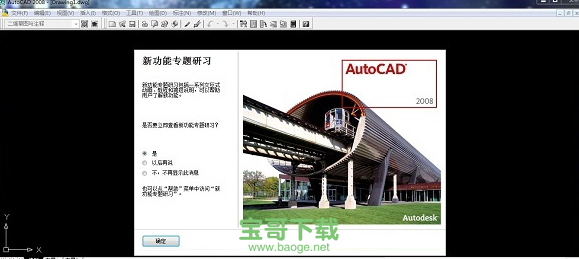
cad2008绿色版软件特色
1、概念设计
更新的概念设计环境使实体和曲面的创建、编辑和导航变得简单且直观。由于所有工具都集中在一个位置,因此您可以方便地将构想转化为设计。改进的导航工具使设计人员可以在创建和编辑期间直接与其模型进行交互,从而可以更加有效地对备选设计进行筛选。
2、文档
有时您必须将设计付诸实现,在此情况下,AutoCAD 2008 使您可以方便快捷地将设计模型转化为一组构造文档,以便清晰准确地描绘要构建的内容。截面和展平工具使您可以直接通过设计模型进行操作来创建截面和立视图,随后可以将其集成到图形中。由于无需为设计文档包重新创建模型信息,因此,您将能够节省时间和资金,并避免在手动重新创建期间可能发生的任何错误。
3、共享
AutoCAD2008 扩展了已有的功能强大的共享工具(例如,可将当前 DWG 文件输出为旧版本的 DWG 而且可以输出和输入具有红线圈阅和标记信息的 DWF? 文件),并且改进了输入并将 DWF 文件作为图形参考底图进行操作的功能。此外,AutoCAD 2008 现在已具备以 Adobe? PDF 格式发布图形文件的功能!
4、可视化工具
无论处于项目生命周期中哪个阶段,AutoCAD 2008 均使您可以通过强大的可视化工具(例如漫游动画和真实渲染)来表达所构思的设计。通过新的动画工具,您可以在设计过程早期发现设计缺陷,而不是在缺陷可能变得难以解决时才发现它们。
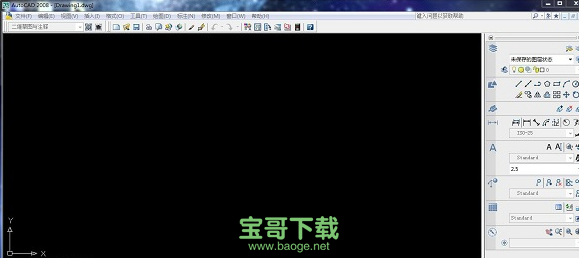
cad2008绿色版功能介绍
1、平面绘图。能以多种方式创建直线、圆、椭圆、多边形、样条曲线等基本图形对象。
2、网络功能。可将图形在网络上发布,或是通过网络访问AutoCAD资源。
3、数据交换。AutoCAD提供了多种图形图像数据交换格式及相应命令。
4、三维绘图。可创建3D实体及表面模型,能对实体本身进行编辑。
5、书写文字。能轻易在图形的任何位置、沿任何方向书写文字,可设定文字字体、倾斜角度及宽度缩放比例等属性。
6、图层管理功能。图形对象都位于某一图层上,可设定图层颜色、线型、线宽等特性。
7、绘图辅助工具。AutoCAD提供了正交、对象捕捉、极轴追踪、捕捉追踪等绘图辅助工具。正交功能使用户可以很方便地绘制水平、竖直直线,对象捕捉可 帮助拾取几何对象上的特殊点,而追踪功能使画斜线及沿不同方向定位点变得更加容易。
8、编辑图形。AutoCAD2008具有强大的编辑功能,可以移动、复制、旋转、阵列、拉伸、延长、修剪、缩放对象等。
9、标注尺寸。可以创建多种类型尺寸,标注外观可以自行设定。
cad2008绿色版使用教程
cad2008怎么导出pdf?
1、如下图所显示出来,这里是画好的平面布置图。
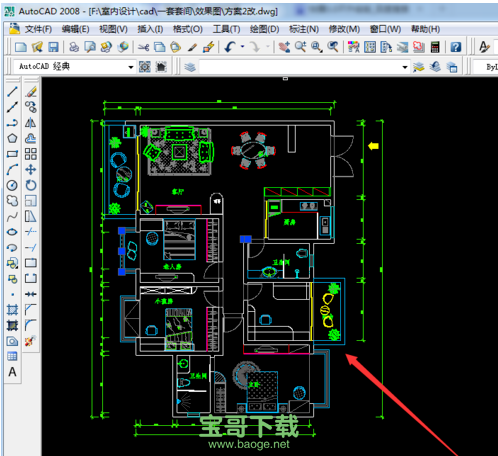
2、首先单击-文件-打印。

3、出现cad警告,单击确定进入。
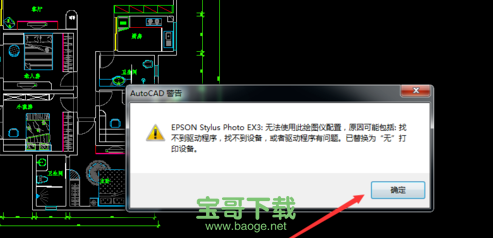
4、在打印机/绘图仪名称选择三角符号,选择PDF.pc3类型。

5、在图纸尺寸上选择如下参数。

6、选择好之后在选择-居中打印,在打印范围选择-窗口,在单击-窗口。

7、可以看到要选择打印的范围,选择-平面布置图。
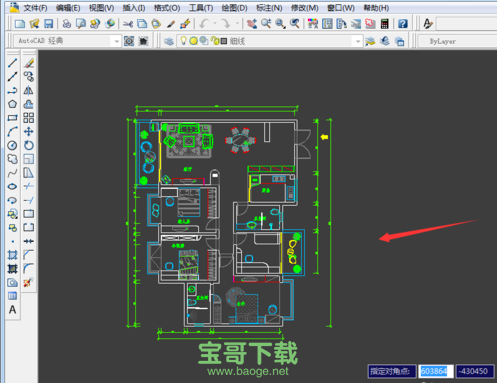
8、选择后回到打印-模型,在单击-确定。
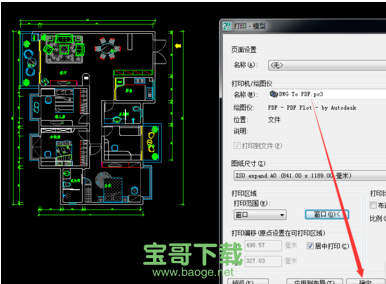
9、确定如果现了打打印比例确认,单击-确定。
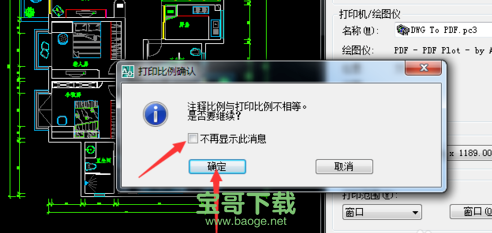
10、确定之后在单击要保存的路径,在单击-保存。

11、在单击打才保存的PDF文件可以看到如下图所显示出来。
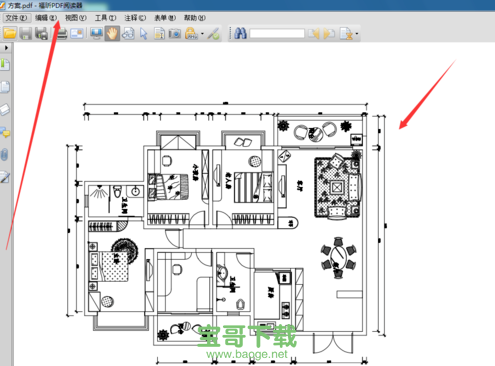
cad2008如何标注标高?
1、首先在打开的图纸文件中点击左侧的工具栏选择符号标注--标高标注。
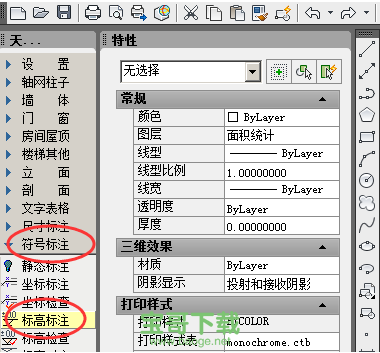
2、在弹出的标高标注中选择标高标注的样式,设置自高等。
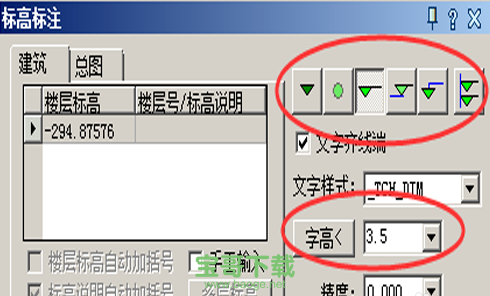
3、然后首先设置±的位置。
点击手工输入,然后点击楼层标高中输入0。
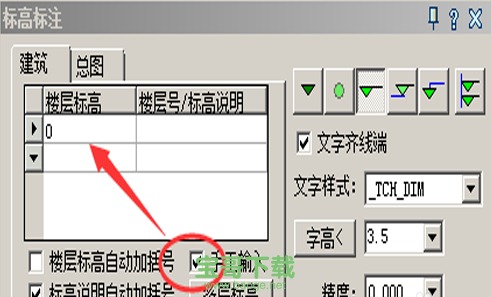
4、设置完成后在图形中点击图中的±0的位置点击。
首次点击确定标注的位置,然后移动鼠标来确定标注的方向(上和下)然后点击确定。
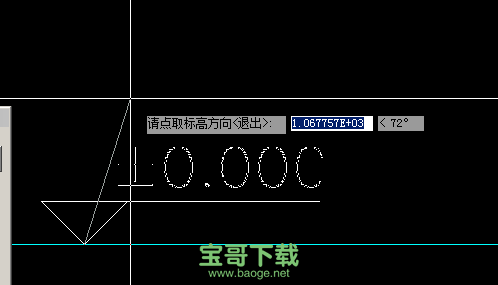
5、设置好±0以后我们点击鼠标右键;然后再次点击菜单栏中的标高标注进入标高标注。
然后再次点击在图形中标注标高会以我们设置的±0为参照来进行标高标注。
单位是按照1:1来进行的。

6、要修改已经标注好的标高标注可以直接双击左键进入编辑。
可以输入汉字、数字等字符。

cad2008绿色版常用快捷键
1、【CTRL】+G *GRID(栅格)
2、【CTRL】+O *OPEN(打开文件)
3、【CTRL】+V *PASTECLIP(粘贴)
4、【CTRL】+2 *ADCENTER(设计中心)
5、【CTRL】+X *CUTCLIP(剪切)
6、【CTRL】+W *(对象追踪)
7、【CTRL】+F *OSNAP(对象捕捉)
8、【CTRL】+S *S***E(保存文件)
9、【CTRL】+1 *PROPERTIES(修改特性)
10、【CTRL】+C *COPYCLIP(复制)
11、【CTRL】+N、M *NEW(新建文件)
12、【CTRL】+P *PRINT(打印文件)
13、【CTRL】+Z *UNDO(放弃)
14、【CTRL】+B *SNAP(栅格捕捉)
15、【CTRL】+L *ORTHO(正交)
16、【CTRL】+U *(极轴)